Instalación de un indicador o asesor en la terminal Forex
Esta es la etapa más sencilla del trabajo, ya que los scripts no necesitan instalarse como programas estándar, ya forman parte del terminal del comerciante y para instalarlos basta con copiarlos en la carpeta deseada. Cabe señalar que el asesor y el indicador se instalan absolutamente de la misma manera, solo que en carpetas diferentes.
parte del terminal del comerciante y para instalarlos basta con copiarlos en la carpeta deseada. Cabe señalar que el asesor y el indicador se instalan absolutamente de la misma manera, solo que en carpetas diferentes.
La instalación de un indicador o asesor se completa solo si ha copiado todos los elementos adicionales del programa en la ubicación adecuada.
Por lo tanto, después de la descarga, verifique cuidadosamente lo que hay en el archivo recibido junto con el archivo principal del asesor o indicador.
Para una comprensión más sencilla, dividamos todo el proceso en varias etapas:
1. Descargue el programa en sí o un archivo con él en su escritorio usando el enlace del artículo y, en algunos casos, la descarga puede ir automáticamente a la carpeta "Descargas" del navegador, después de lo cual deberá transferir el archivo descargado. a tu escritorio.
2. Si los archivos están en un archivo, los descomprimimos, es mejor hacerlo en una carpeta recién creada para no acumularlos en todo el escritorio.
3. Determine dónde se encuentra la carpeta deseada en la que se realizará la copia, para ello haga clic derecho en el icono de acceso directo del terminal del comerciante y en el submenú que se abre seleccione la última pestaña "Propiedades".
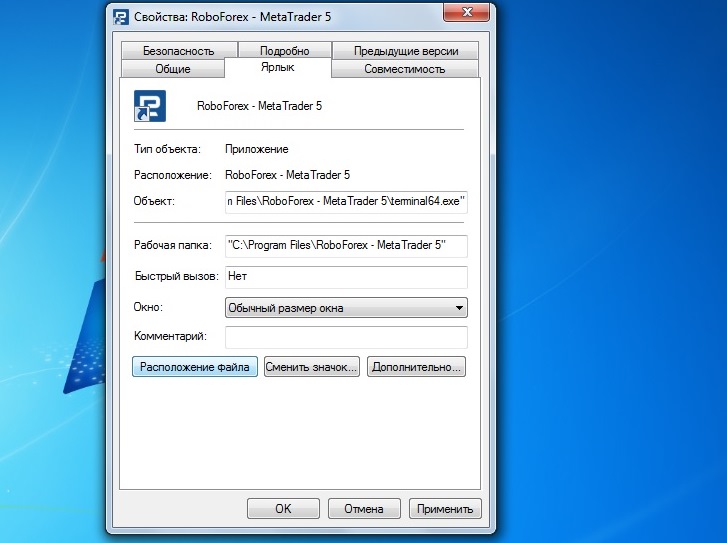
Se abre una ventana en la que seleccionamos “Buscar objeto”, ahora ya estás en la carpeta con la plataforma comercial instalada, ahora vamos a la carpeta “expertos” y copiamos aquí el archivo del propio asesor, está en formato mq4.
El experto puede incluir scripts adicionales; también los copiamos en las carpetas de plantillas correspondientes en “templates” y los scripts en la carpeta “scripts”. Al transferir un indicador, su archivo principal se copia a una carpeta llamada "indicadores".
4. La instalación está completa, iniciamos la terminal comercial y seleccionamos la instancia que necesitamos en la pestaña "Asesores expertos" (para indicadores "Indicadores" o "Indicadores personalizados"), luego procedemos a la etapa de configuración de inflación.
Arrastramos el objeto deseado a la ventana del gráfico de pares de divisas con el mouse, inmediatamente aparece la ventana de configuración adicional, la cambiamos según los requisitos necesarios o dejamos la configuración predeterminada y hacemos clic en "Aceptar".
Después de esto, no olvide permitir que el asesor opere; esto se puede hacer haciendo clic en el botón "Asesores" en la parte superior de la terminal del operador.
Para un funcionamiento correcto, antes de la instalación, debe asegurarse de que el script que descargó esté diseñado para funcionar específicamente en el terminal comercial de su operador ; para ello, lea atentamente la descripción de los programas en el sitio donde se realiza la descarga.
Si no está en la carpeta del terminal comercial, hay una carpeta llamada Indicadores
Lamentablemente esto también viene sucediendo últimamente, en este caso procedemos de la siguiente manera:
- Abra MetaEditor en su plataforma de operaciones; esto se puede hacer en la pestaña "Servicio" en el menú superior.
- Luego, seleccione la carpeta que necesitamos en el navegador del lado izquierdo: indicadores, scripts o expertos y haga clic derecho, luego seleccione abrir carpeta.
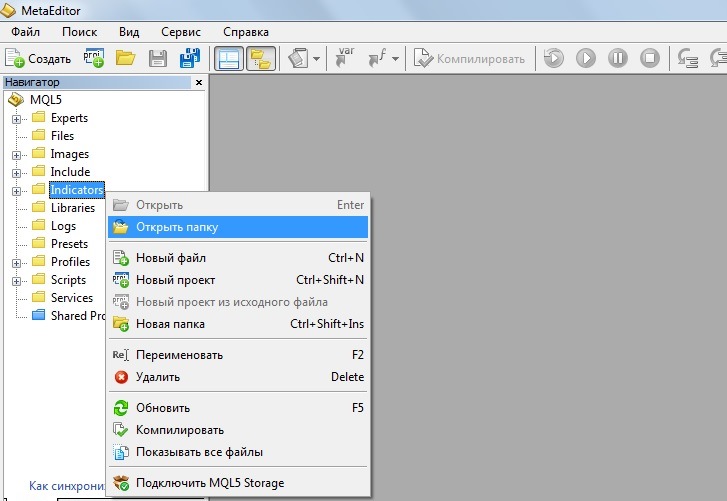
También puede instalarlo directamente desde la plataforma comercial MT. Para hacer esto, debe hacer clic en "Archivo" en la esquina superior derecha, luego seleccionar "Abrir catálogo de datos" y la carpeta MQL5 en MT5 o MQL4 en MT4.
Como resultado, ahora puede copiar el script, indicador o asesor a la carpeta adecuada.
La opción más sencilla sería instalar el script que está disponible en MQL "Mercado". Para hacer esto, en el panel inferior de la plataforma de negociación, seleccione la pestaña "Mercado", busque el script requerido y siga las sencillas instrucciones e instálelo. directamente en la terminal del comerciante.
